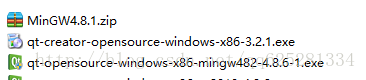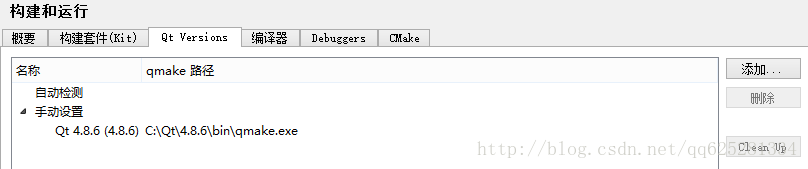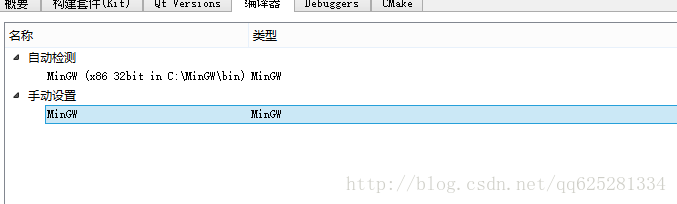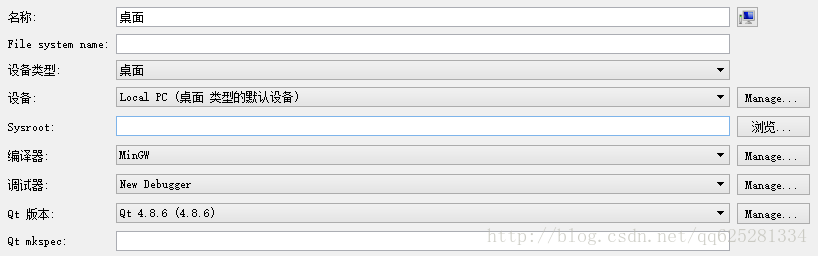说明:最近想通过一段时间的C++的学习,开始学习QT,并以此来更加巩固C++的学习,于是开始着手搭建开发环境,开始折腾了一个下午,qt都没正常运行起来。终于通过几次尝试,完成了qt-creator3.2.1、MinGW4.8.1、qt-win-opensource-4.8.6的安装和环境变量的设置。
好吧,我们开工吧。。。。。。。(我是新手,不对的地方还望大神指出)
1、首先,下载需要的程序,可以去qt官网下载,http://qt-project.org/downloads,其中可以下载到qt-creator和qt-win-opensource-4.8.6,当然其他版本也可以试试。Mingw这个是windows下使用gcc、g++的一个编译器。Mingw可以到官网下载一个安装程序,然后下载,可能时间比较久,我也好艰难的下载下来,并打好一个包,其实他就是一个文件夹。如下图所示
下载了这些,后面就好干活了啊,最好保存起来上传到网盘。
2、开始安装了,当然最好先安装qt-creator
和minGW,因为在安装qt库的时候会要求选择mingw的路径。好的,安装过程so eazy。一路点下一步就OK.主要是安装qt-opensource-windows-x86-mingw482-4.8.6.exe时,最后一步是要确认mingw的解压目录,选择解压的路径就ok。要注意的是,这些程序不要安装在中文路径下,qt对这个支持貌似还不好。
3、好的,我们开始配置qt了,打开qt-creator,我的默认就是中文版。点击工具->选项->构建与运行,英文对应是tools--options--build&run,选择Qt Versions,添加qt库的qmake.exe.
然后继续设置编译器栏,加入编译器的路径文件。手动添加如下图所示,加入mingw-g++编译器。
继续选择构建套件(Kit),默认情况下是桌面,前面有个黄色的感叹号,设置如下
注意设置编译器为MinGW,Qt版本选择Qt 4.8.6.大功告成,可以好好使用Qcreator设置UI了,也可以在Qcreator下新建工程编程了,如果想要测试下就在QCreator下新建一个工程,然后打开ui文件,里面添加一些控件,编译运行一下就知道了。也可以直接新建一个源代码试试效果。
#include<QApplication>
#include<QLabel>
int main(int argc,char *argv[])
{
QApplication app(argc,argv);
QLable *lable = new QLable("HELLO QT!");
lable->show();
return app.exec();
}继续学习QT了。